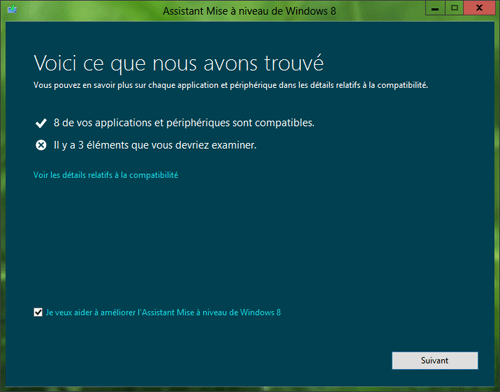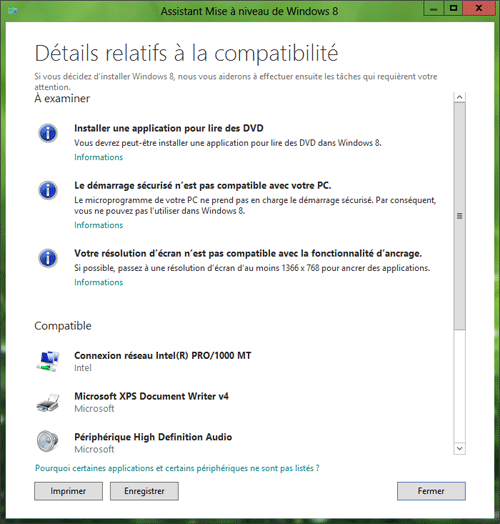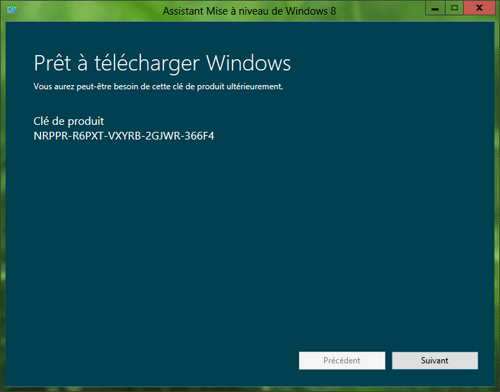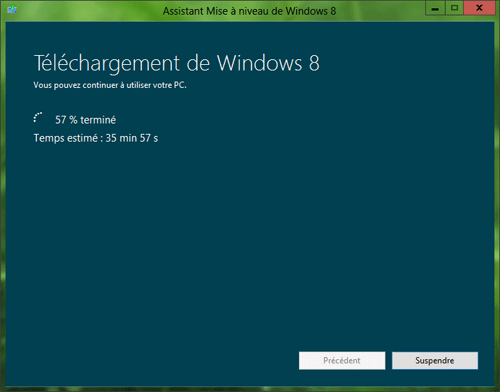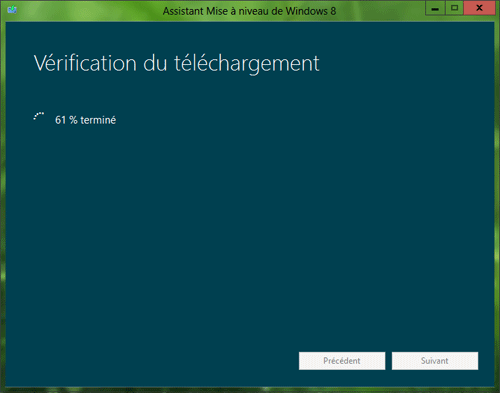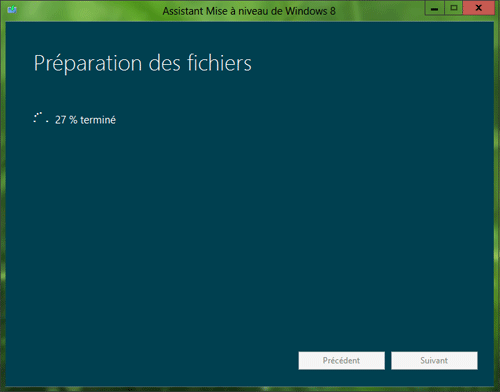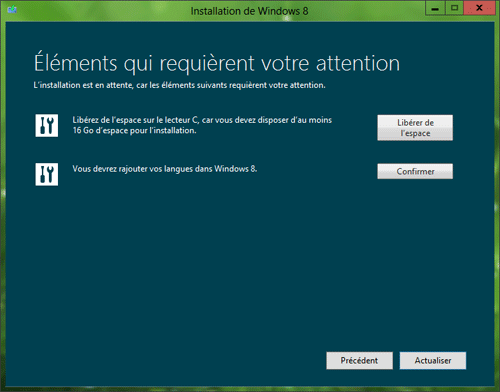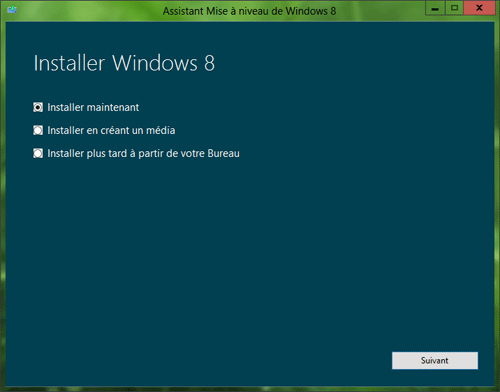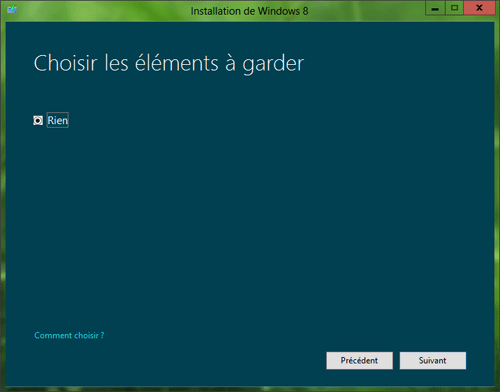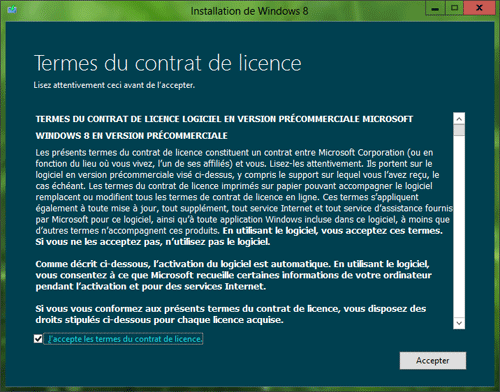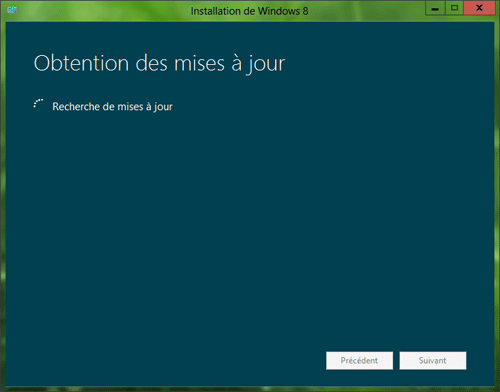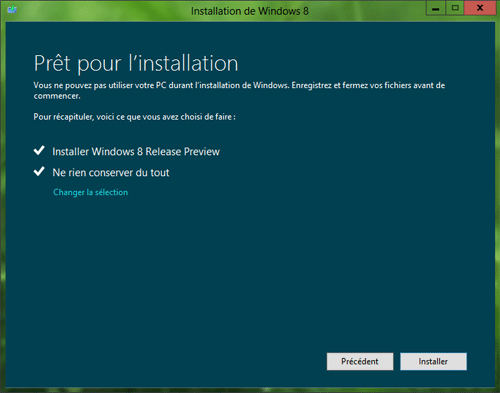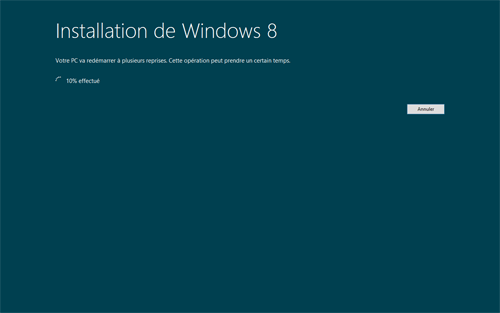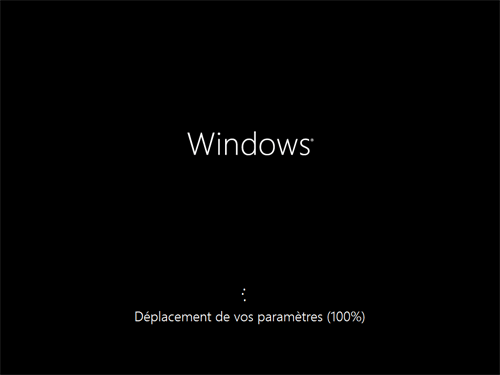Windows 8 Release Preview ESD: utilisation de l'Assistant de Mise à niveau (Web Installer)
Posté : ven. 1 juin 2012 20:48
Bonjour,
Comme pour la Bêta, la possibilité d'utiliser la procédure d'installation en ligne par le canal Electronic Software Distribution (ESD) est de nouveau proposée pour la Release Preview.
Ce canal de distribution sera probablement maintenu pour la RTM commerciale, ne serait-ce que pour les clients du Microsoft Store, les licences étudiants MSDN-AA, ou toute offre promotionnelle en ligne de Microsoft.
En bonne logique l'Assistant de Mise à niveau téléchargera automatiquement la version 32 ou 64-bits en cohérence avec celle du système hôte, que ce soit Seven ou Windows 8 Consumer Preview.
- La première étape après son lancement consiste à vérifier la compatibilité des composants et logiciels -> Suivant:
Un clic sur "Voir les détails relatifs à la compatibilité" affiche les résultats:
- Délivrance d'une clé de produit:
- Démarrage du téléchargement avec la création d'un dossier caché \ESD\Windows à la racine de la partition système courante:
- En fin de téléchargement s'enchaînent deux séquences... Vérification (de l'intégrité) du téléchargement:
et Préparation des fichiers:
- Dans l'hypothèse où un problème est détecté, l'Assistant vous le signalera, par ex. un espace libre insuffisant:
Un clic sur "Libérer de l'espace" déclenchera l'outil Nettoyage de disque. S'il est impossible d'obtenir l'espace minimum requis de 16Go, l'installation est annulable en cliquant sur la croix.
- L'écran "Installer Windows 8" propose trois options:
. Installer maintenant -> mise à niveau.
. Installer en créant un média -> préparation d'un support bootable (clé USB ou DVD à graver).
. Installer plus tard à partir de votre Bureau -> création d'un fichier ISO.
ATTENTION... si vous choisissez "Installer maintenant", les préférences et fichiers personnels seront ignorés car une véritable mise à niveau sans perte de données est impossible:
cf le contenu du fichier de configuration "cversion.ini":
[HostBuild]
MinClient=8377.0
MinServer=8370.0
La mise à niveau n'est autorisée qu'à partir de la pré-RC Build 8377 pour une édition Client.
Voici ce qu'affiche l'écran d'Aide en cliquant sur "Comment choisir ?":
Si l'option "Rien" est imposée, l'installation supprime et remplace le système actuel, les fichiers personnels étant alors déplacés dans un dossier "Windows.old". Il est vivement conseillé de procéder à des sauvegardes, toutefois à ce stade l’installation est encore annulable en cliquant sur la croix.
- Mais si tout va bien, affichage des Termes du contrat de licence:
- Recherche des mises à jour:
- Confirmation des options:
- Démarrage du déploiement via un dossier temporaire $WINDOWS.~BT qui contient un sous-dossier Sources, redémarrage et exécution de la séquence de préparation.
- Affichage de l'écran "Déplacement de vos paramètres":
- Déroulé des choix de personnalisation et paramètres de configuration, finalisation et affichage de l'écran d'accueil Metro.
Et c'est là que l'utilisateur s'aperçoit à la vérification dans l'Explorateur, qu'en fin de compte beaucoup d'éléments ont été transférés dans le fameux dossier "Windows.old", conformément aux indications de l'écran d'Aide.
Par contre si vous effectuez des essais en virtualisation, penser à réinstaller les Additions Invité ou les VMware Tools selon machine virtuelle en cours.
Une vérification de l'état du Gestionnaire des périphériques n'est pas non plus superflue.
note: après en avoir effectué une copie, le dossier caché \ESD\Windows pourra être réexploité ultérieurement pour d'autres essais ce qui évitera de refaire un téléchargement... il suffit dans ce cas de relancer l'exécution du fichier "setup.exe".
@+
Comme pour la Bêta, la possibilité d'utiliser la procédure d'installation en ligne par le canal Electronic Software Distribution (ESD) est de nouveau proposée pour la Release Preview.
Ce canal de distribution sera probablement maintenu pour la RTM commerciale, ne serait-ce que pour les clients du Microsoft Store, les licences étudiants MSDN-AA, ou toute offre promotionnelle en ligne de Microsoft.
En bonne logique l'Assistant de Mise à niveau téléchargera automatiquement la version 32 ou 64-bits en cohérence avec celle du système hôte, que ce soit Seven ou Windows 8 Consumer Preview.
- La première étape après son lancement consiste à vérifier la compatibilité des composants et logiciels -> Suivant:
Un clic sur "Voir les détails relatifs à la compatibilité" affiche les résultats:
- Délivrance d'une clé de produit:
- Démarrage du téléchargement avec la création d'un dossier caché \ESD\Windows à la racine de la partition système courante:
- En fin de téléchargement s'enchaînent deux séquences... Vérification (de l'intégrité) du téléchargement:
et Préparation des fichiers:
- Dans l'hypothèse où un problème est détecté, l'Assistant vous le signalera, par ex. un espace libre insuffisant:
Un clic sur "Libérer de l'espace" déclenchera l'outil Nettoyage de disque. S'il est impossible d'obtenir l'espace minimum requis de 16Go, l'installation est annulable en cliquant sur la croix.
- L'écran "Installer Windows 8" propose trois options:
. Installer maintenant -> mise à niveau.
. Installer en créant un média -> préparation d'un support bootable (clé USB ou DVD à graver).
. Installer plus tard à partir de votre Bureau -> création d'un fichier ISO.
ATTENTION... si vous choisissez "Installer maintenant", les préférences et fichiers personnels seront ignorés car une véritable mise à niveau sans perte de données est impossible:
cf le contenu du fichier de configuration "cversion.ini":
[HostBuild]
MinClient=8377.0
MinServer=8370.0
La mise à niveau n'est autorisée qu'à partir de la pré-RC Build 8377 pour une édition Client.
Voici ce qu'affiche l'écran d'Aide en cliquant sur "Comment choisir ?":
Si l'option "Rien" est imposée, l'installation supprime et remplace le système actuel, les fichiers personnels étant alors déplacés dans un dossier "Windows.old". Il est vivement conseillé de procéder à des sauvegardes, toutefois à ce stade l’installation est encore annulable en cliquant sur la croix.
- Mais si tout va bien, affichage des Termes du contrat de licence:
- Recherche des mises à jour:
- Confirmation des options:
- Démarrage du déploiement via un dossier temporaire $WINDOWS.~BT qui contient un sous-dossier Sources, redémarrage et exécution de la séquence de préparation.
- Affichage de l'écran "Déplacement de vos paramètres":
- Déroulé des choix de personnalisation et paramètres de configuration, finalisation et affichage de l'écran d'accueil Metro.
Et c'est là que l'utilisateur s'aperçoit à la vérification dans l'Explorateur, qu'en fin de compte beaucoup d'éléments ont été transférés dans le fameux dossier "Windows.old", conformément aux indications de l'écran d'Aide.
Par contre si vous effectuez des essais en virtualisation, penser à réinstaller les Additions Invité ou les VMware Tools selon machine virtuelle en cours.
Une vérification de l'état du Gestionnaire des périphériques n'est pas non plus superflue.
note: après en avoir effectué une copie, le dossier caché \ESD\Windows pourra être réexploité ultérieurement pour d'autres essais ce qui évitera de refaire un téléchargement... il suffit dans ce cas de relancer l'exécution du fichier "setup.exe".
@+